- Auteur Jason Gerald [email protected].
- Public 2023-12-16 11:11.
- Dernière modifié 2025-01-23 12:17.
En connectant votre PC à votre téléviseur, vous pouvez profiter d'un écran plus grand. Cette connexion est idéale pour regarder des films ou montrer des diapositives à toute la famille. Avec un câble VGA, vous pouvez connecter votre PC à votre téléviseur. Pendant ce temps, un câble audio de 3,5 mm vous permet de transmettre un signal sonore d'un ordinateur à jouer via les haut-parleurs du téléviseur.
Étape

Étape 1. Connectez les deux appareils
Utilisez un câble VGA pour connecter le PC au téléviseur. Branchez une extrémité du câble dans le port approprié du téléviseur et branchez l'autre extrémité dans le port approprié du PC.

Étape 2. Connectez le câble audio 3
5 mm au port casque de l'ordinateur.
Attachez l'autre extrémité du câble au port audio sur un téléviseur ou un haut-parleur.
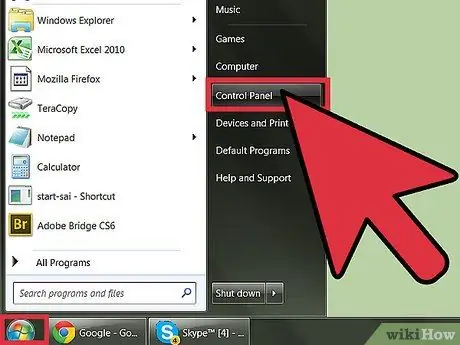
Étape 3. Cliquez sur le menu "Démarrer" sur le PC
Après cela, cliquez sur « Panneau de configuration ».
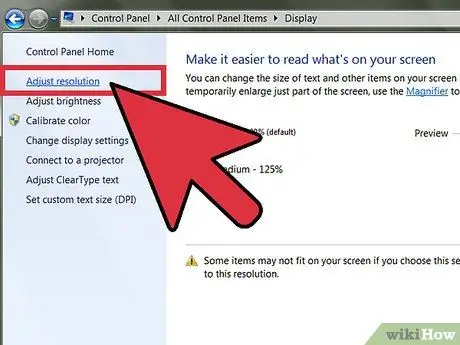
Étape 4. Cliquez sur « Affichage », puis sélectionnez « Ajuster la résolution »
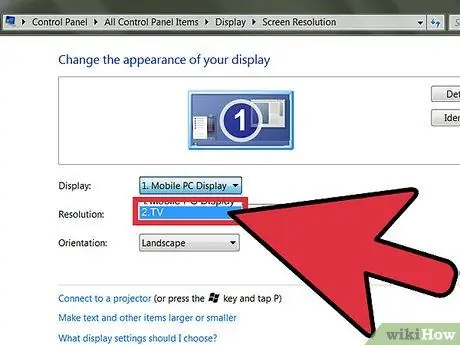
Étape 5. Sélectionnez « TV »
Cette option est disponible dans la liste déroulante « Affichage ».






